雷柏无线键鼠万能驱动是专为雷柏旗下各类无线鼠标和键盘设计的驱动程序。这款驱动程序具有出色的兼容性和广泛的支持范围,能够有效解决鼠标和键盘在使用过程中可能出现的各种问题。无论是家庭用户还是办公用户,喜爱雷柏产品的用户都可以尝试安装这款驱动程序,以获得更稳定和流畅的使用体验!
雷柏无线键鼠万能驱动说明
启动雷柏驱动配置程序;在驱动主界面上单击您所需定义的按键;在出现的子菜单选项中大体包含以下功能:
基本功能:可以將 Windows 操作系統的一系列基本指令指派給按键
高级功能 :可以將 Windows 操作系統的附加指令指派給按键
多媒体功能:可将音乐播放调节功能指派给按键
Facebook:常用功能指派给按键
根据需要选择相应功能;
单击“应用”。
组合键功能:单击界面中您所需要自定义的按键。
在下拉菜单中选择"组合键"。
弹出组合键设定窗口。
同时按下您希望分配的一个或几个按键,对话框会显示您所按下的按键。
单击"应用"。
自定义组合键窗口
雷柏无线键鼠万能驱动亮点
广泛的兼容性:支持多种雷柏无线鼠标和键盘型号,确保设备能够正常工作。
多类型适用:适用于不同类型的雷柏无线产品,包括办公鼠标、游戏鼠标以及各种键盘。
问题解决:能够有效解决鼠标和键盘在使用过程中可能出现的连接不稳定、响应迟缓等问题。
简单安装:提供简便的安装过程,用户只需按照提示步骤即可完成驱动程序的安装。
定期更新:定期发布更新,修复已知问题并提升性能,确保用户始终拥有最新的驱动程序。
技术支持:提供全面的技术支持服务,帮助用户解决在使用过程中遇到的问题。
雷柏无线键鼠万能驱动恢复默认配置选项
点击恢复默认,您可以恢复到设备默认设置。
单击"恢复默认配置选项"按钮,弹出对话框,提示您是否要恢复默认配置选项,单击"确定"。点击"应用"。
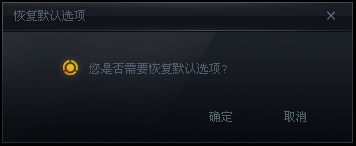
雷柏无线键鼠万能驱动一键响应
为方便用户使用,可将常用Microsoft office软件一键打开,或使用“启动程序”设置其他应用程序。
单击下拉菜单中“启动程序”;
在弹出的对话框中单击“选择程序” ;
双击浏览框中所选程序,单击“确定”。单击“应用”。
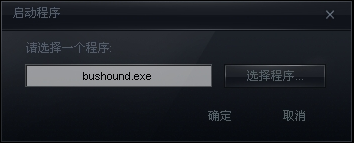
雷柏无线键鼠万能驱动指南
使用宏定义功能
什么是宏?
简单地讲,宏就是您可以指定给按键的一系列的按键动作或鼠标单击动作。准确地讲,就是一系列按键按下与释放的事件,记录每次按键按下、释放以及延迟(按键按下与释放之间或者按键释放与按下之间)。
宏非常有用,因为许多游戏都包含涉及组合按键的移动或其它动作。如果能够将这些移动分配给一个按键,这在游戏时是一个很大的优势。 在设置每个宏时,您可以选择是否包含按键之间的延迟。例如,在有些游戏中,某些移动需要精确地定时,因此就有必要按照其相应的步伐记录他们。对于其它的宏,记录延迟也许并不太重要.实际上,按键的速度越快,效果越好。
宏不一定要是多键组合。如果宏只是一个简单的按键操作,或者是带修饰键(Shift、Ctrl 或 Alt)的一个简单的按键操作,其行为方式与您按此键完全一样。按指定的鼠标按钮就将执行宏中按键被按下的部分,而释放指定的按钮则执行按键被释放的操作。该行为同样适用于这样的宏:即按多个键之后再释放此键的情形下。
您所使用的 Rapoo 产品拥有强大的自定义宏功能,能通过宏来录制鼠标单击动作,实现连击功能。具体方法如下:
记录宏
单击"新建"按钮,输入宏定义名称。或者从列表中选择一个现存的宏。
选择以下记录选项。
循环次数:记录您所设置的宏重复执行的次数。
自动添加延迟:选择时,可以自动记录添加两个动作间的延迟。所谓一个动作是指按下或松开按键,若不选择则两个动作间没有延迟。
单击"开始录制",输入您需要的键盘序列或鼠标动作。
完成后单击"停止录制"。
单击"确定",保存更改。
单击“应用”。
如何设定延迟
延迟为按键按下与释放之间或按键释放与按下之间所用的时间。可自动录入延迟功能并能修改延迟时间:
设定自动录入延迟:驱动自动录下键入动作之间所需时间;
修改延迟时间:在定义一个宏之后,单击选中两键之间已有延迟时间,在右侧面板上修改延迟处输入数字来确认需修改的时间数,单击修改延迟按钮,达到修改延迟目的;
删除宏
从左边的列表中选择您要删除的宏定义。
单击"删除"按钮。
单击"确定",保存更改。













